איך לתפור סרטון ב-TikTok: קפוץ על מגמות ויראליות
האופי השיתופי של TikTok הוא אחד המאפיינים המרשימים שלו; זה מאפשר ליוצרים לשתף פעולה בתוכן, לעתים קרובות בזמן אמת. ל-TikTok יש תכונה פופולרית חדשה המכונה תפר, אחת התכונות האינטראקטיביות ביותר שיכולות לחבר סרטונים יחד. זה מאפשר ליוצרים ליצור אינטראקציה עם תוכן של יוצרים אחרים כדי ליצור משהו חדש ושונה. אז מה זה תפר, ואיך אתה יכול לראות אותם?
מאמר זה יספר לך מה אתה צריך ללמוד על תפירת סרטונים ב- TikTok. המשך לקרוא כדי לגלות עוד על תכונת התפרים של TikTok ו איך לתפור ב- TikTok. בואו נתחיל!
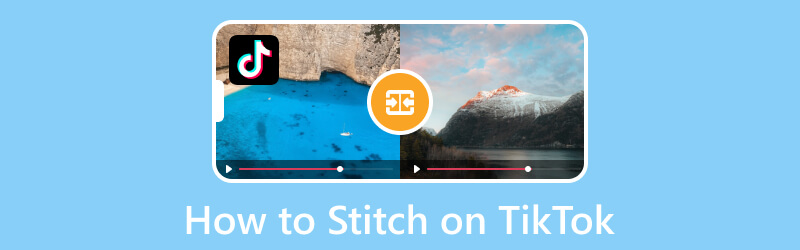
תוכן הדף
חלק 1. מה זה Stitch ב-TikTok
האם אתה סקרן לגבי מה זה Stitch ב- TikTok? אם כן, חלק זה יספק מידע מקיף על התכונה המוזכרת.
TikTok היא אפליקציה המאפשרת למשתמשים ליצור אינטראקציה עם משתמשים אחרים באמצעות תפירת סרטונים. יש לו תכונת תפירה מובנית שמעסיקה משתמשים לשלב את הסרטון שהם יוצרים עם סרטון קיים אחר. חלק מהיוצרים משתמשים בתכונה זו כתוכן הווידאו העיקרי שלהם, אותו הם חולקים בפלטפורמה. אכן, תכונה זו היא שיטה יצירתית לשתף פעולה עם משתמשים אחרים וליצור תוכן ייחודי. חוץ מזה, זוהי שיטה מצוינת להשיג יותר צפיות ועוקבים על ידי קפיצה לעגלה של משתמשים אחרים.
חלק 2. כיצד לתפור ב-TikTok
TikTok נותן למשתמשים יותר הזדמנויות להפיק יותר סרטונים באמצעות האפליקציה. תכונת התפר הופכת את הדברים לפשוטים יותר מאי פעם עבור יוצרים ליצור אינטראקציה זה עם זה. אבל אולי אתה תוהה איך לתפור ב-TikTok. אל תדאג; נחתת במקום הנכון. כך:
שלב 1. פתח את אפליקציית TikTok וחפש את הסרטון שברצונך לתפור. כאשר אתה רואה את הסרטון, לחץ על לַחֲלוֹק סמל, הדומה לחץ המצביע ימינה. רשימה של אפשרויות תופיע על המסך שלך; בחר את תפר כפתור מתחת דוּאֵט לַחְצָן. לאחר מכן, המתן מספר שניות לסיום הסרטון; ככל שהסרטון ארוך יותר, זמן הטעינה ארוך יותר.
שלב 2. אתה תישלח למסך שבו תוכל לקחת חמש שניות מהסרט, שבו תשתמש. השתמש במחוונים ובפסים האדומים כדי לבחור את חלקי הסרטון שברצונך לשמור. לאחר שתסיים, לחץ על הַבָּא לַחְצָן.
שלב 3. תופנה לקטע ההקלטה של האפליקציה. הקלט את שאר הסרטון באמצעות אפשרויות העריכה בפינה הימנית של המסך. אתה יכול להוסיף אפקטים או פילטרים, מדבקות, טקסטים, קריינות או כיתובים שאתה רוצה. לאחר מכן, לחץ על הַבָּא לַחְצָן.
שלב 4. לפני פרסום הסרטון שלך לאפליקציה, עליך ליצור כותרת והאשטאג. אתה יכול גם לבחור אם משתמשים אחרים יתפרו את הסרטון שלך או לא. עזוב את ה אפשר Stitch כפתור בהפעלה אם אתה רוצה שמשתמשים אחרים יתפרו את הסרטון שלך; אם לא, כבה אותו. לאחר התיישבות, לחץ על הודעה לחצן, והסרטון התפור שלך יפורסם.
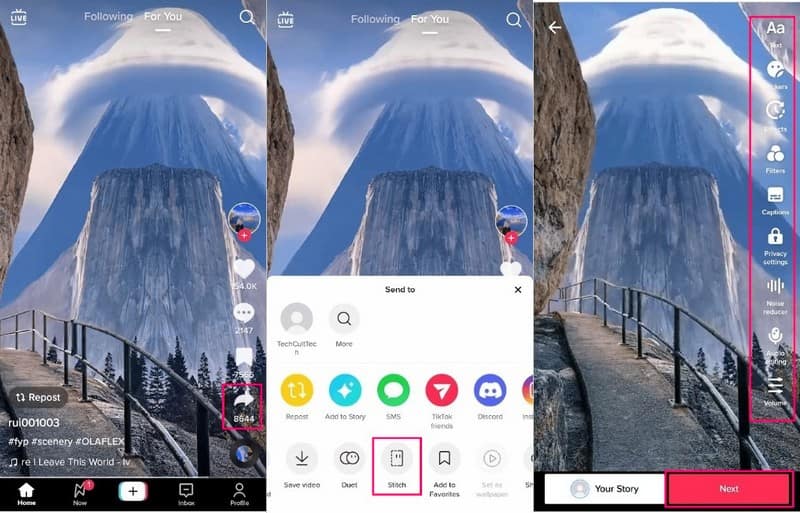
חלק 3. כיצד לראות תפרים ב- TikTok
תפרים הם דרך מרגשת חדשה להגיב לסרטוני TikToker האהובים עליך על ידי חיבור סרטון שלך איתו. למרות ש-TikTok עדיין לא הוכיח את התכונה הזו, עדיין קל לחפש תפרים ב-TikTok על ידי ביצוע שלבים בסיסיים. המשך לקרוא כדי לגלות עוד על איך לראות תפרים ב-TikTok.
שלב 1. הפעל את אפליקציית TikTok במכשיר הנייד או השולחני שלך.
שלב 2. לאחר פתיחת היישום, לחץ על לחפש סמל בחלק העליון של המסך. לאחר מכן, הזן את המילה תפרים מסרגל החיפוש, עבור אל סולמית ולחץ על התוצאה הראשונה.
שלב 3. לחץ על כל סרטון תפר רצוי שתרצה לצפות מתוצאות ההאשטאג.
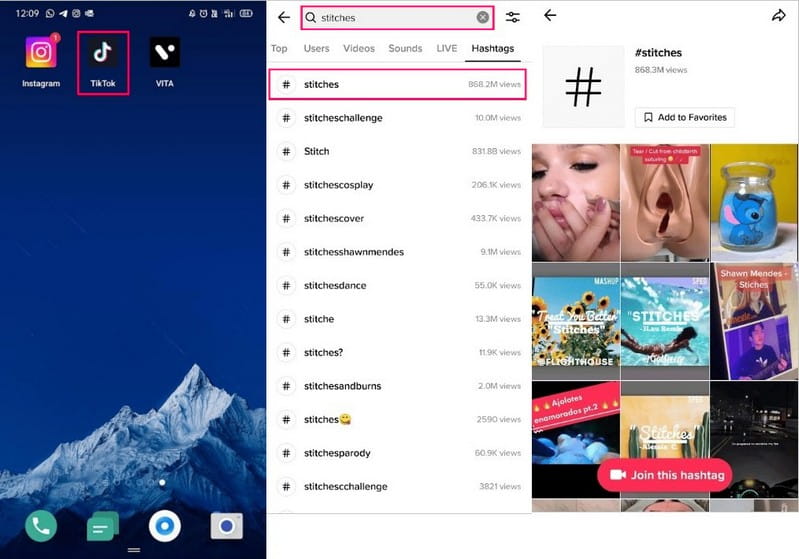
חלק 4. כיצד למצוא תפרים ב-TikTok
מה אם אתה רוצה למצוא תפרים מיוצר או משפיע ספציפי שאתה עוקב אחריו? אתה לא צריך לעבור מיליארדי תפרים כדי למצוא את התפרים שאתה רוצה. יש שיטה פשוטה יותר לעשות את זה. הנה איך למצוא תפרים ב-TikTok:
שלב 1. פתח את אפליקציית TikTok בסמארטפון שלך.
שלב 2. לחץ על לחפש סמל בחלק העליון של המסך.
שלב 3. לחפש אחר תפרים@ עקבת אחר או היוצר שאתה מחפש. לאחר מכן, תראה מספר תפרים מהמשתמש שחיפשת.
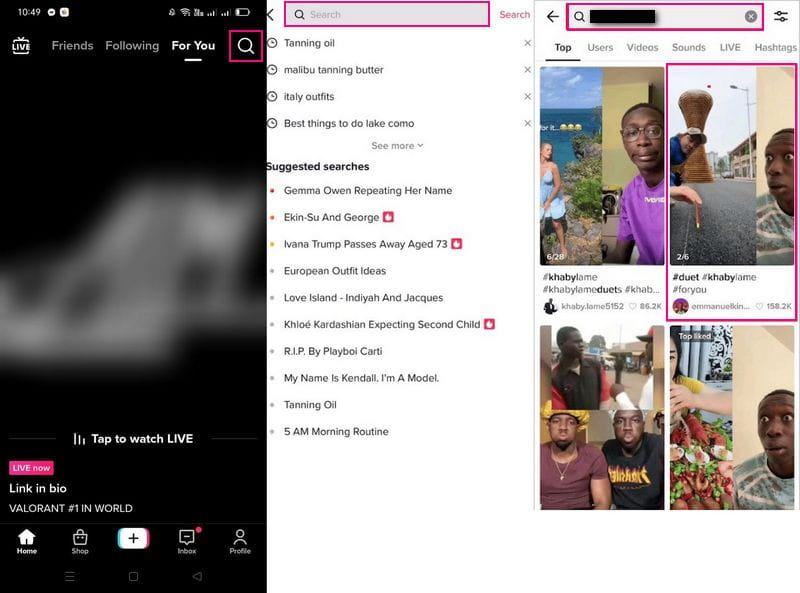
חלק 5. כיצד למזג סרטונים עבור TikTok
1. ממיר וידאו Vidmore
ממיר וידאו Vidmore היא תוכנית מצוינת שאתה יכול לסמוך עליה שתמזג את הסרטונים שאתה יכול לשתף ב-TikTok. יש לו ארגז כלים מובנה המורכב מכמה ערכות כלים, אחת מהן היא Video Merger. כלי זה יכול למזג סרטונים מרובים ליצירה אחת, וזה הצורך העיקרי שלך כדי למלא את המשימה שלך. חוץ מזה, זה מאפשר לך להוסיף כמה סרטונים שתרצה ללא הגבלה.
יתר על כן, הוא מספק אפשרויות עריכה שיכולות לעזור לך לשפר את מצגת הווידאו שלך, ולגרום לה להיראות טוב בהשוואה לקודם. אם אתה דואג אם ניתן להעלות את קובץ הווידאו שלך בתוכנית זו, אל תדאג יותר. תוכנית זו תומכת בפורמטי וידאו רבים, כולל פורמטי הווידאו הנתמכים של TikTok, כמו MP4 ו-MOV.
כדי לגלות כיצד למזג סרטונים עבור TikTok באמצעות Vidmore Video Converter, הסתמכו על השלבים המוצגים.
שלב 1. הורד והתקן
הורד והתקן את התוכנית במכשיר השולחני שלך, בין אם אתה משתמש ב-Mac או ב-Windows. לאחר תהליך ההתקנה, הפעל את התוכנית.
שלב 2. בחר מיזוג וידאו
נווט אל ארגז כלים לשונית, וחפש מיזוג וידאו, מוביל אותך לקטע שבו תוכל להעלות סרטונים.
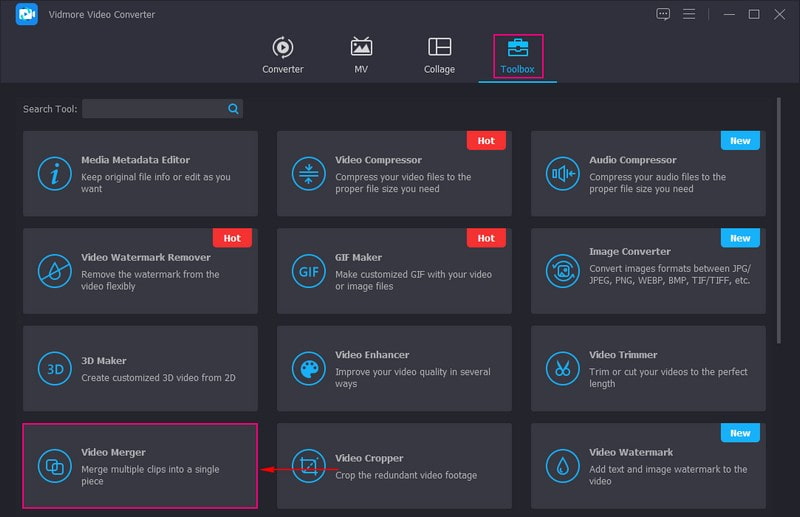
שלב 3. העלה קטעי וידאו למיזוג וידאו
לחץ על (+) כדי לפתוח את תיקיית המחשב שלך ולהוסיף את הסרטונים שברצונך למזג עבור TikTok. לאחר מכן, הסרטון שלך ימוקם בקטע העריכה.
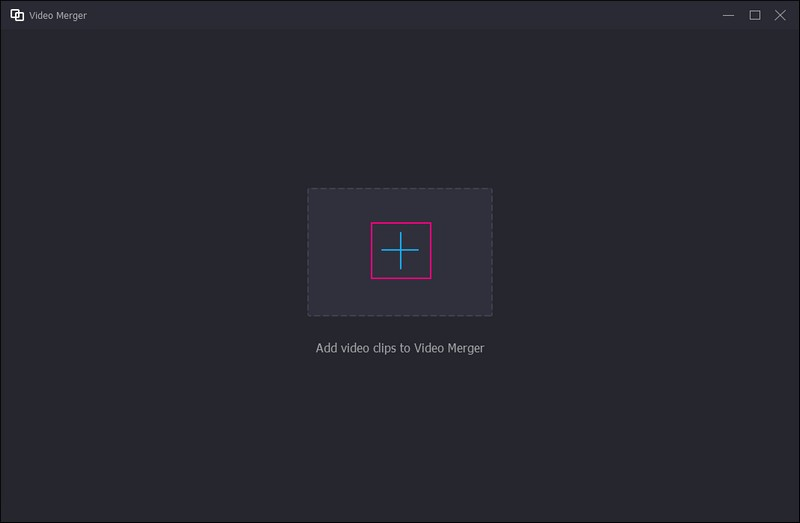
שלב 4. ערוך קטעי וידאו
לחץ על לְהוֹסִיף לחצן אם ברצונך להוסיף עוד סרטונים. לאחר מכן, לחץ על לַעֲרוֹך לחצן כדי לשפר את מצגת הווידאו שלך. כאן, אתה יכול לחתוך ולסובב, להחיל אפקטים ומסננים, להוסיף סימן מים ולהוסיף אודיו לסרטון שלך. הקש על בסדר לחצן עבור כל אפשרות בעת ביצוע שינויים מסוימים. לאחר מכן, לחץ על מְטוּפָּח לחצן כדי לחתוך חלקים מהסרטון שאינך צריך. לאחר הסדר, הקש על שמור לַחְצָן כדי לשמור את הסרטון החתוך. לאחר מכן, לחץ על קָדִימָה אוֹ מֵאָחוֹר לחצנים כדי לסדר את מיקום הסרטונים שלך בהתאם לרצונך.
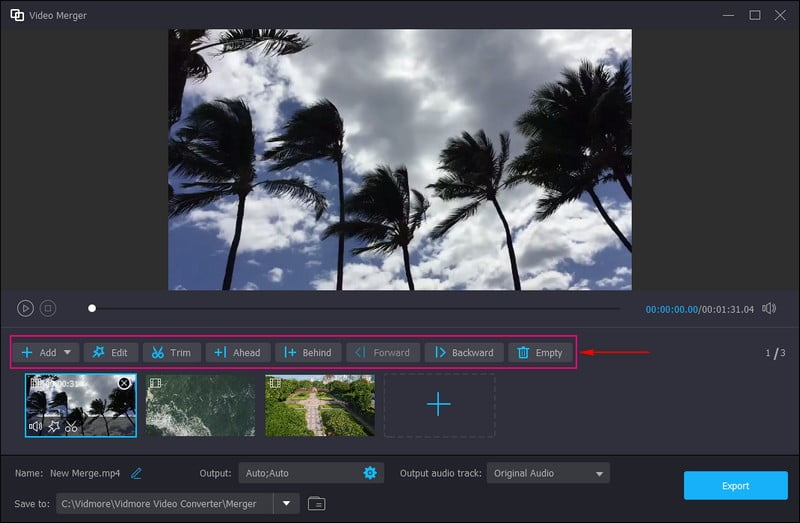
שלב 5. ייצוא סרטוני מיזוג
הקש על יְצוּא לחצן כדי לשמור את הסרטונים הממוזגים על שולחן העבודה שלך. לאחר מכן, העלה את הסרטון ב-TikTok, הצג את היצירתיות שלך וקבל צפיות נוספות.
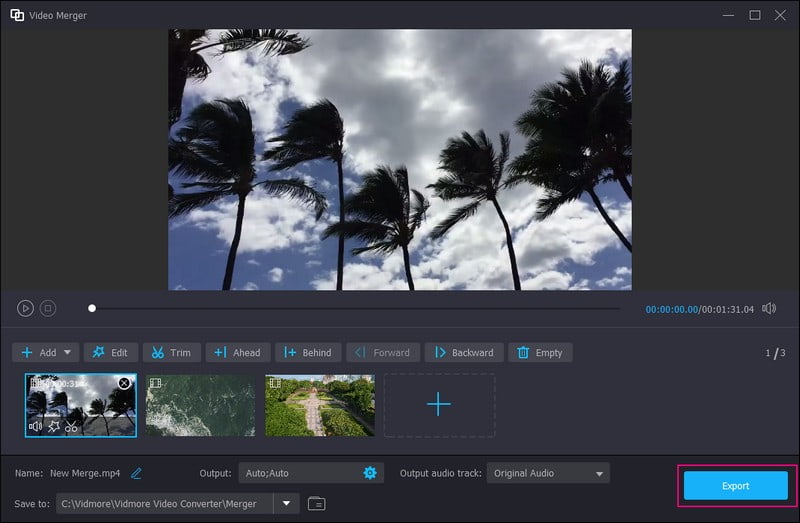
2. מיזוג וידאו
מיזוג וידאו הוא אפליקציה פשוטה לנייד שאתה יכול לבחור כדי למזג קבצי וידאו שונים. הוא תומך בפורמטי וידאו עם קצבי פריימים שונים, גדלי פריימים מדויקים וקצבי שמע. כמו כן, זה יכול למזג את הווידאו קליפים שלך זה לצד זה, למעלה ולמטה, וברצף. נוסף על כך, זה עובד ברקע ומאפשר לך לעשות דברים אחרים בזמן שהסרטונים שלך מעובדים.
כדי לגלות כיצד למזג סרטונים עבור TikTok באמצעות מיזוג וידאו, סמוך על השלבים המוצגים.
שלב 1. הורד והתקן Video Merge באמצעות המכשיר הנייד שלך.
שלב 2. לאחר פתיחת האפליקציה, בחר מיזוג וידאו מהאפשרויות לפתיחת גלריית הטלפון שלך. בחר את הסרטונים שברצונך למזג, אותם תעלה עבור TikTok.
שלב 3. לאחר הוספת הסרטונים, עבור אל בַּד כדי לבחור מסגרת וידאו, סִגְנוֹן כדי לבחור רצף וידאו ובחר מצב משחק.
שלב 4. בסיום, לחץ על להציל סמל בחלק העליון של המסך. זה יישמר בגלריית הטלפון שלך ומוכן להעלאה ב- TikTok.
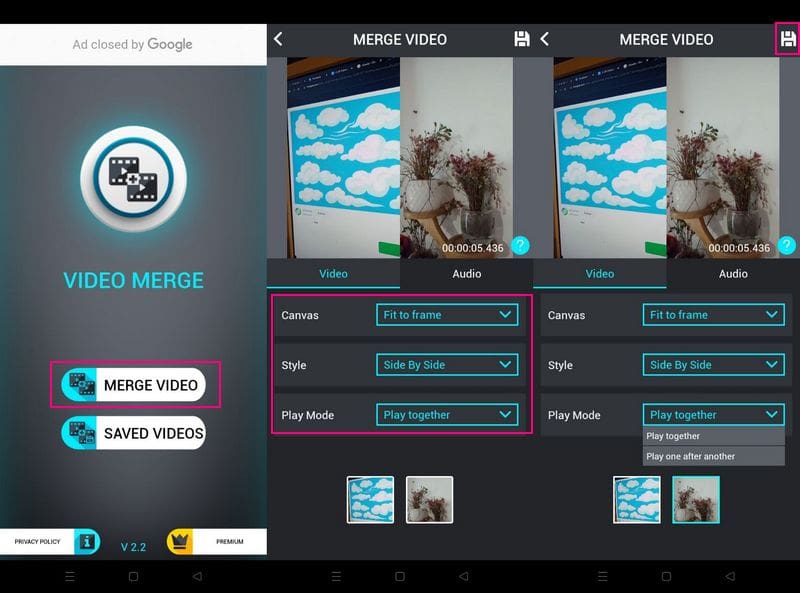
חלק 6. שאלות נפוצות על התפירה של TikTok
מה ההבדל בין תפר TikTok לדואט?
תכונת התפר כוללת סרטונים של יוצרים אחרים והיא מוגבלת לחמש שניות מהסרטון המקורי. בניגוד לדואט, הוא מחייב את המשתמשים להשתמש בכל הסרטון המקורי.
האם אתה יכול לתפור יותר מ-5 שניות ב-TikTok?
זה בלתי אפשרי לתפור וידאו ליותר מחמש שניות באמצעות תכונת ה-Stitch המובנית של Tiktok.
האם אתה יכול לתפור עם סרטון מוקלט מראש?
משתמשים יכולים להשתמש בתכונת Stitch רק עבור סרטון שהוקלט לאחרונה; תגובתך צריכה להיות מתועדת באמצעות האפליקציה. חוץ מזה, אתה יכול לבחור כל סרטון שהועלה ב-TikTok כדי לתפור איתו, אפילו מהתיקייה השמורה שלך.
סיכום
תכונת Stitch היא שיטה מצוינת להמשיך בדיון עם הסרטונים שלך. זה מאפשר לך להשאיר הערות על תוכן פופולרי מהפלטפורמה. והכי חשוב, זו דרך מהנה ליצור חומר שונה ממה שאתה מפרסם בדרך כלל. ומאז שגילית כיצד לתפור סרטון ב-TikTok, התחל לתפור את הסרטונים שאתה רוצה וליצור תוכן יצירתי.



